2 gratis måter å kopiere iTunes-biblioteket til USB-stasjonen
“ITunesen min er for stor, og jeg planlegger å flytte iTunes-biblioteket til en ekstern stasjon for å frigjøre plass på datamaskinen. Noen forslag eller advarsler for dette? ”

iTunes er et nyttig verktøy som iPhone-brukere kanadministrere mediefiler som musikk, spilleliste, videoer og ringetoner. Hver gang du kobler enheten til datamaskinen, vil den automatisk skanne og ta sikkerhetskopi av dataene dine, blir alle medieelementene lagret i iTunes-biblioteket. Noen ganger kan det hende du må overføre iTunes-biblioteket fra PC til ekstern harddisk når datamaskinen oppfyller maskinvarefeil eller bare ønsker å frigjøre lagringsplass. Denne artikkelen vil tilby deg to måter å enkelt kopiere iTunes-bibliotek til ekstern disk.
- Del 1: Overfør iTunes Library til USB Stick fra iTunes Media Folder
- Del 2: Kopier musikk fra iTunes til Flash Drive med gratis Tenorshare iCareFone
- Del 3: Tips for å flytte data fra iTunes-biblioteket til harddisken
Del 1: Overfør iTunes Library til USB Stick fra iTunes Media Folder
Normalt kan du flytte iTunes-biblioteket til en annen stasjon på Windows 10/8/7 og Mac direkte, her er de detaljerte trinnene:
Trinn 1: Åpne iTunes og klikk Rediger -> Preferanse. Velg deretter "Avansert" i øverste høyre hjørne. Nå kan du se tre alternativer, sjekk "Hold iTunes Media-mappen organisert" og "Kopier filer til iTunes Media-mappen når du legger til biblioteket".

Trinn 2: Klikk Fil -> Bibliotek -> Organiser bibliotek og kryss av for "Konsolider filer", trykk OK for å kopiere alt iTunes-biblioteket til iTunes Media-mappen.

Trinn 3: Nå åpner datamaskinen, klikker på Musikk og finn iTunes-mappen. Velg mappen som heter "iTunes Media, og åpne den. Alle iTunes-sangene og andre filer blir lagret her. Koble en USB-disk til datamaskinen og eksporter hele iTunes-biblioteket til ekstern harddisk.

Del 2: Kopier musikk fra iTunes til Flash Drive med gratis Tenorshare iCareFone
En alternativ måte å kopiere iTunes-musikk ogvideoer til en USB-flash-stasjon er å bruke Tenorshare iCareFone - den profesjonelle dataoverføringsprogramvaren og en iPhone / iPad / iPod. Last ned dette programmet gratis og følg trinnene nedenfor:
Trinn 1: Koble iPhone til datamaskinen og kjør programvaren. Velg “Files Manager” på grensesnittet, og velg deretter datatype, ta musikk for eksempel.
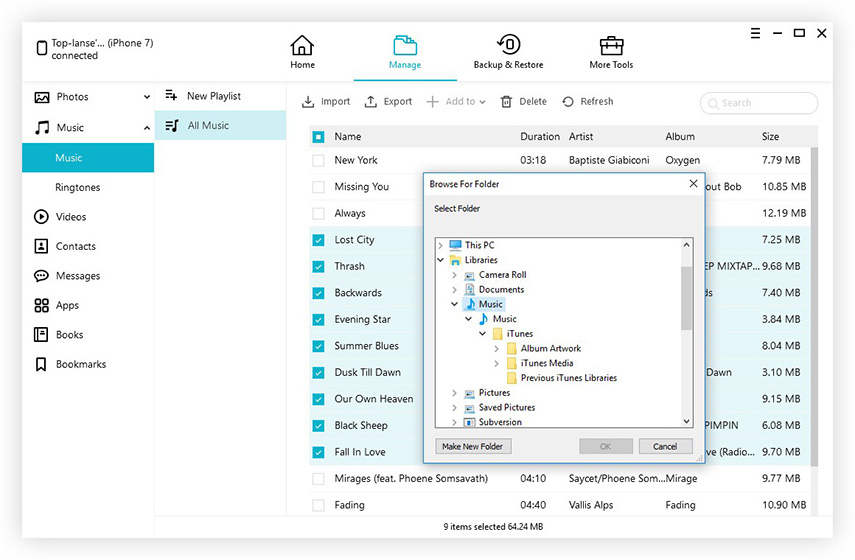
Trinn 2: Klikk "Legg til" og finn iTunes-musikk fra C: UserMusiciTunes Music, velg alle sangene og trykk "Åpne" for å legge dem til på telefonen.

Trinn 3: Koble USB-stasjonen til datamaskinen, og velg deretter all musikken og klikk på "Eksporter til", et popup-vindu vil be deg velge et sted for å lagre dataene, finne den eksterne platen på datamaskinen og klikke på "Velg" for å flytte alle filer i den.
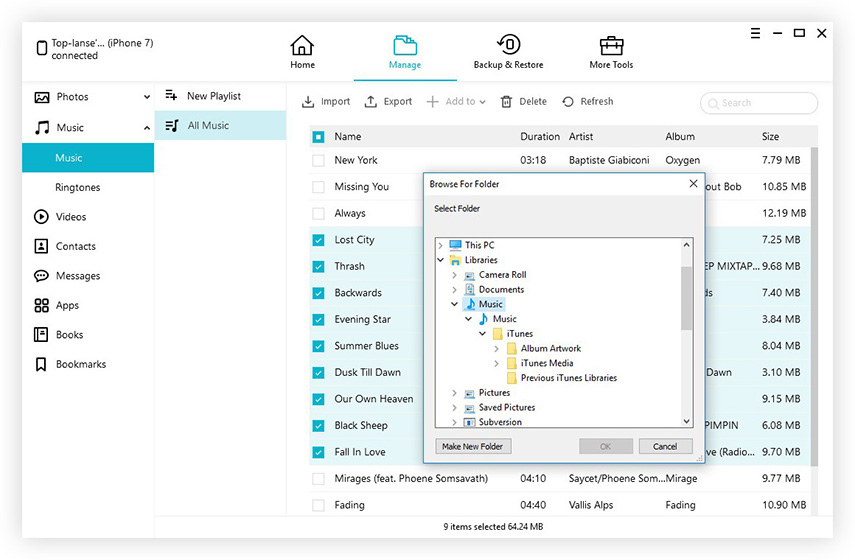
Del 3: Tips for å flytte data fra iTunes-biblioteket til harddisken
- Biblioteket ditt passer kanskje ikke på en flash-enhet hvishar du en stor samling musikk eller apper, som kan forårsake en feil under kopieringsprosessen. Lag en undermappe i iTunes Media-mappen og flytt enkeltelementer én etter én.
- Mange mennesker vil merke et "Eksporter bibliotek" på iTunes når de prøver å overføre iTunes-biblioteket til en annen disk, faktisk er det bare en liste over andre musikk og metadata enn lydfilene.
- Hvis du planlegger å legge iTunes-data til en ny datamaskin, kan vi si at det absolutt ikke er nødvendig. Bare logg inn på iTunes Store for å laste dem ned igjen på den nye datamaskinen.
- Bruk av alternativet Konsolider filer oppretter nye kopier i iTunes-biblioteket; husk å slette de dupliserte for å gjenvinne lagringsplassen.









